Cum să păstrați aplicațiile iPhone actualizate
Există o mulțime de motive pentru a păstra iPhone aplicații actualizate. Pe partea distractivă, versiuni noi ale aplicații oferă noi funcții grozave. Un motiv mai puțin distractiv – dar poate mai important – este că actualizările aplicației remediază erori care abordează lucruri precum blocările și problemele de securitate. Există câteva moduri de a mențineți aplicațiile iPhone actualizate, de la tehnici manuale la setări automate, astfel încât să nu mai trebuiască să vă gândiți niciodată la actualizări.
Unele dintre aceste instrucțiuni se aplică tuturor iPhone-urilor, dar unele sunt relevante doar pentru anumite versiuni ale software-ului. Aceste diferențe sunt evidențiate mai jos.
Actualizați aplicațiile iPhone cu App Store
Cel mai obișnuit mod de a menține aplicațiile actualizate pe iPhone este cu aplicația App Store încorporată. Pentru a face acest lucru, atingeți Actualizări din meniul de jos și alegeți Actualizați toate pentru a actualiza aplicațiile care necesită actualizări. De asemenea, puteți selecta
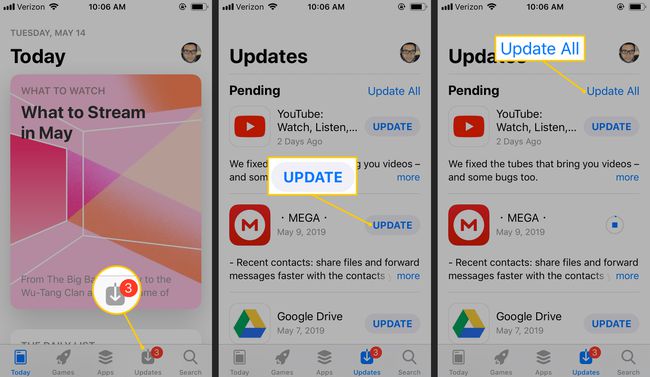
Majoritatea aplicațiilor au detalii detaliate despre ce se va actualiza cu cea mai recentă versiune a aplicației. Atingeți Mai mult pentru a citi istoricul versiunilor pentru respectiva aplicație.
Activați actualizările automate pentru aplicațiile iPhone
De atunci iOS 7, iPhone-ul a reușit să actualizeze aplicațiile automat ori de câte ori dezvoltatorii lansează o nouă versiune. Aceasta înseamnă că nu trebuie să apăsați din nou butonul de actualizare; bucurați-vă de cele mai actuale aplicații tot timpul.
Acest lucru este grozav din punct de vedere al eficienței, dar dacă nu sunteți atent, poate duce și la descărcarea de fișiere mari prin rețelele celulare, ceea ce vă poate folosi rapid limita lunară de date.
Iată cum să activați actualizările automate ale aplicațiilor și să vă conservați datele:
Deschide Setări aplicație și accesați iTunes și App Store.
În Descărcări automate secțiunea, porniți Actualizări comutator pentru a activa actualizarea automată pentru aplicații.
-
Închide Utilizați date celulare comutator pentru a vă asigura că actualizările aplicației se descarcă numai atunci când dispozitivul este conectat Wifi.
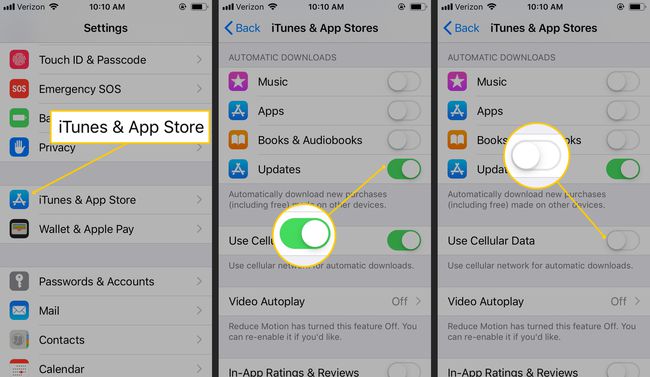
Opțiunea celulară se aplică și altor actualizări automate care pot fi activate, cum ar fi pentru muzică și cărți. Dacă aveți nevoie de date celulare pentru oricare dintre aceste funcții, dezactivați descărcările automate pentru actualizări, astfel încât opțiunea celulară să poată fi activată. Descărcările de cântece și cărți sunt destul de mici, în timp ce actualizările aplicațiilor pot fi de sute de megaocteți.
Utilizați iTunes pentru a actualiza aplicațiile iPhone
Dacă petreci mult timp în iTunes, actualizați-vă aplicațiile în iTunes și sincronizați-le cu iPhone-ul dvs.
Această opțiune nu este disponibilă recent versiuni ale iTunes, deci este relevant doar pe versiuni vechi ale iTunes (înainte de versiunea 12.7).
Din iTunes, selectați pictograma pentru aplicații din colțul din stânga sus al ferestrei. Sau, du-te la Vedere > Aplicații.
-
Selectați Actualizări în rândul de nasturi de lângă partea de sus. Aceasta listează aplicațiile de pe computer cu actualizări disponibile. Această listă poate fi diferită de ceea ce vedeți pe iPhone, deoarece include fiecare aplicație pe care ați descărcat-o vreodată, nu doar pe cele instalate în prezent pe telefon.
Dacă ați actualizat aplicațiile de pe iPhone și nu ați sincronizat telefonul cu computerul, iTunes nu va ști că nu aveți nevoie de actualizare.
Alegeți o aplicație pentru a obține mai multe detalii despre actualizare și selectați Actualizați pentru a obține cea mai recentă versiune. Pentru a actualiza fiecare aplicație, selectați Actualizați toate aplicațiile.
Actualizează aplicația de fundal
Există o altă modalitate de a vă menține aplicațiile actualizate: Actualizarea aplicației în fundal. Această caracteristică, introdusă în iOS 7, nu descarcă cea mai recentă versiune a unei aplicații, ci în schimb reîmprospătează aplicațiile cu conținut nou, astfel încât să aveți întotdeauna cele mai recente informații. Acest lucru nu este același lucru cu actualizarea aplicației, dar este totuși foarte util.
Dacă Actualizarea aplicației în fundal este activată pentru aplicația Twitter, de exemplu, și verificați întotdeauna Twitter în timp ce luați micul dejun la 7 dimineața, telefonul învață acest model și, dacă funcția este activată, vă reîmprospătează feedurile Twitter înainte de ora 7:00, astfel încât să vedeți cel mai actualizat conținut atunci când lansați aplicația.
Iată cum să activați Actualizarea aplicației în fundal:
Deschis Setări și du-te la General > Actualizează aplicația de fundal.
Atingeți Actualizează aplicația de fundal.
Alege Wifi pentru a avea activată Actualizarea aplicației în fundal atunci când vă aflați într-o rețea Wi-Fi.
-
Alege Wi-Fi și date celulare pentru a utiliza această funcție și cu mobilul dvs plan de date.
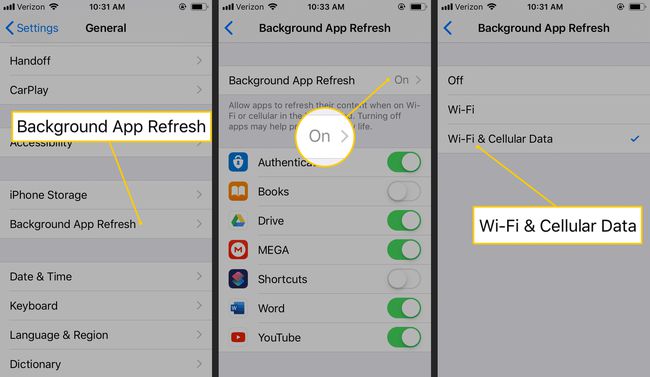
Actualizarea aplicației în fundal utilizează datele dvs. celulare lunare. Dacă sunteți îngrijorat de acest lucru, dar doriți totuși să utilizați funcția, setați-o numai la Wi-Fi. Poate fi o descărcare gravă a bateriei, deci dacă durata de viață a bateriei este importantă pentru tine, tine-l oprit.
Atingeți săgeata din stânga sus a ecranului pentru a vedea toate aplicațiile pentru care se poate activa Actualizarea aplicației în fundal.
Atingeți butonul de lângă oricare dintre aplicațiile enumerate pentru a activa Actualizarea aplicației în fundal.
